Cara menambahkan kuas ke photoshop
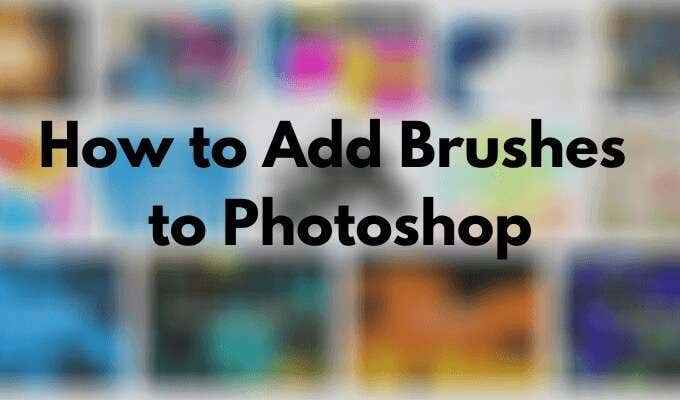
- 2391
- 555
- Dr. Travis Bahringer
Pada intinya, alat sikat Photoshop ada untuk menggambar garis dan bentuk pada desain Anda menggunakan stroke. Dengan bantuan kuas photoshop, Anda dapat membuat apa saja dari berbagai pola dan tekstur, dan bahkan mengubah pencahayaan gambar Anda.
Photoshop hadir dengan satu set kuas bawaan yang dapat Anda gunakan untuk menambahkan efek khusus ke foto Anda. Namun, ini adalah pilihan yang langka dengan hanya beberapa gaya umum. Jika Anda ingin memiliki lebih banyak opsi, Anda dapat menambahkan lebih banyak kuas ke Photoshop, serta mengunduhnya dari situs pihak ketiga. Begini cara Anda dapat menambahkan dan menginstal kuas dan menggunakannya di Photoshop.
Daftar isi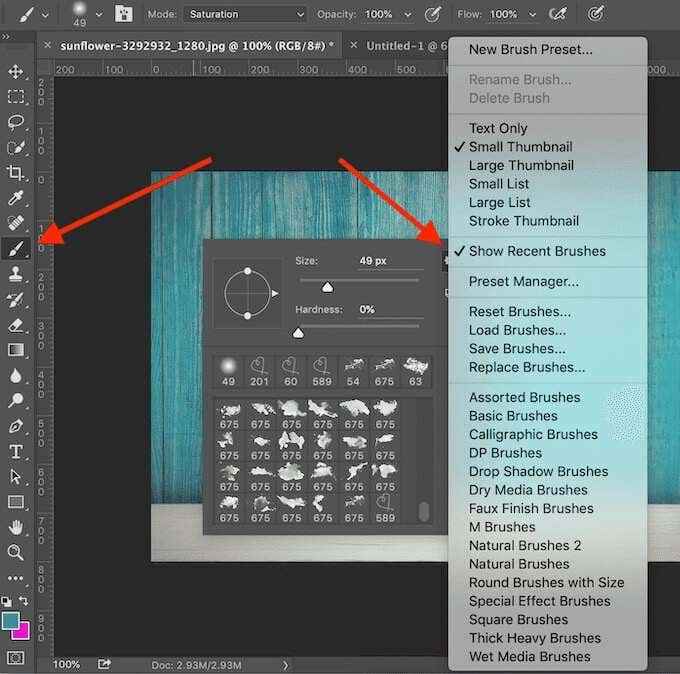
Jika kuas preset tidak cukup untuk Anda, Anda selalu dapat mengunduh dan menginstal sendiri. Adobe Photoshop memungkinkan Anda menambahkan kuas baru untuk menambahkan bentuk, pola, berbagai struktur dan banyak lagi.
Di mana menemukan kuas untuk photoshop
Banyak situs menawarkan kuas photoshop gratis yang dapat Anda unduh dan instal. Namun, hati -hati dan hanya mengunduhnya dari sumber yang dapat dipercaya untuk mencegah malware di preset.
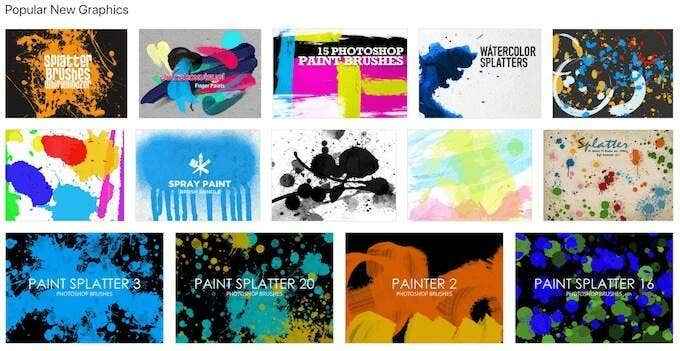
Beberapa sumber populer untuk mendapatkan kuas untuk photoshop termasuk kuas, kuas photoshop saya, dan deviantart. Jika Anda tidak keberatan menghabiskan beberapa dolar, Anda dapat menemukan banyak pilihan kuas di pasar kreatif.
Cara menginstal kuas ke photoshop
Setelah Anda memilih file dengan kuas, unduh ke komputer Anda. Jika itu adalah file zip, bongkar isi file. Anda akan menemukan folder baru yang berisi beberapa file, dan salah satunya akan memiliki .ABR perpanjangan.
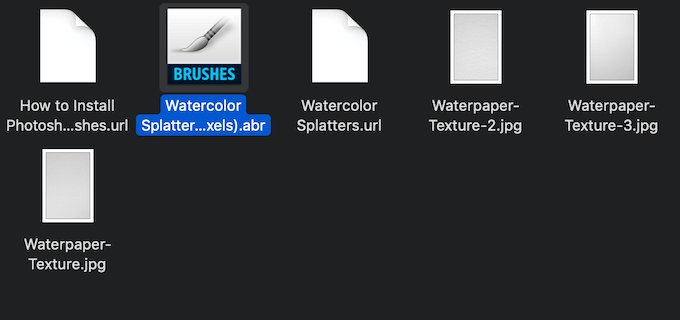
- Buka Adobe Photoshop.
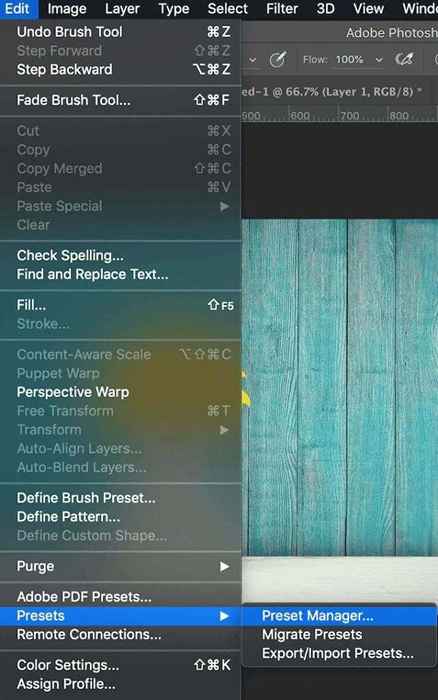
- Anda bisa menyeret .ABR File kuas langsung ke jendela berfungsi photoshop Anda, atau ikuti jalurnya Edit > Preset > Manajer preset.
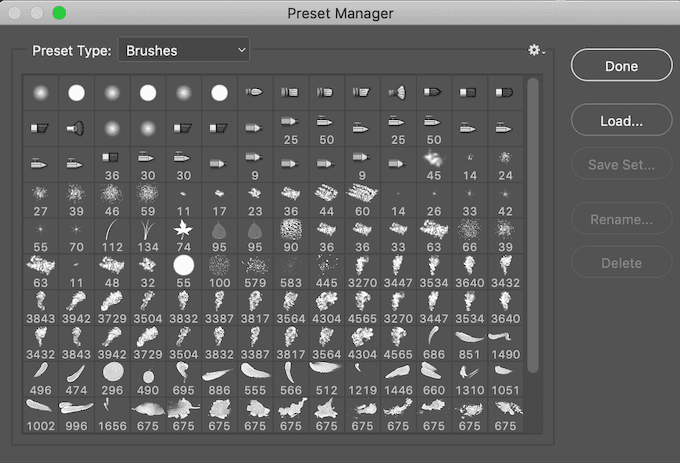
- Pilih Memuat dan secara manual pilih .ABR file di komputer Anda untuk menambahkan kuas Anda.
Di Photoshop 2020, langkah -langkahnya akan berbeda. Untuk memasang kuas Anda di Photoshop 2020, buka Kuas jendela dan ikuti jalan setapak Pengaturan > Impor kuas > Memuat. Lalu pilih .ABR file untuk menambahkan kuas Anda.
Anda dapat menambahkan sebanyak mungkin kuas ke Photoshop. Setelah ditambahkan, Anda dapat mengaksesnya di Opsi kuas jendela di bawah panah drop-down di Panel Kontrol Bar Opsi Di atas layar.
Cara menggunakan kuas di photoshop
Alat kuas memungkinkan Anda untuk membuat gambar dan proyek yang unik di Photoshop. Jika Anda seorang pemula, berikut adalah beberapa tips tentang cara memaksimalkan alat kuas.
1. Gunakan jendela pop-up opsi kuas
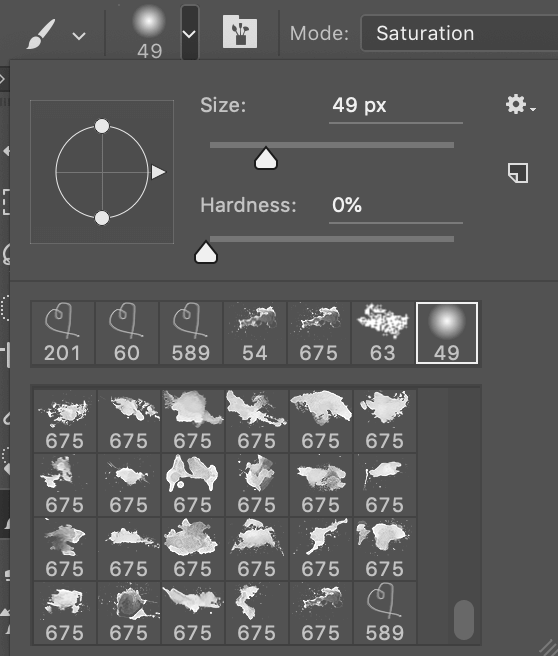
Untuk mulai bekerja dengan kuas Anda di Photoshop, pilih Alat sikat dari toolbar di sebelah kiri. Setelah Anda memilih alat, Anda dapat menyesuaikannya menggunakan Opsi kuas jendela, di mana Anda dapat mengakses daftar lengkap kuas yang diunduh, serta opsi bentuk dan ukuran.
Untuk memunculkan opsi kuas, klik kanan di mana saja di dalam dokumen Anda atau pilih panah drop-down di sudut kiri atas toolbar atas. Untuk mengubah ukuran sapuan kuas Anda, gunakan Ukuran Slider di atas jendela opsi.
Beberapa kuas juga memungkinkan Anda untuk mengubah Kekerasan Parameter Membuat tepi sikat sikat lebih keras atau lebih lembut. Geser tanda sampai ke kanan untuk tampilan sikat Anda yang lebih jelas, atau simpan di sisi kiri slider untuk membuat efek airbrush lembut.
2. Gunakan panel sikat
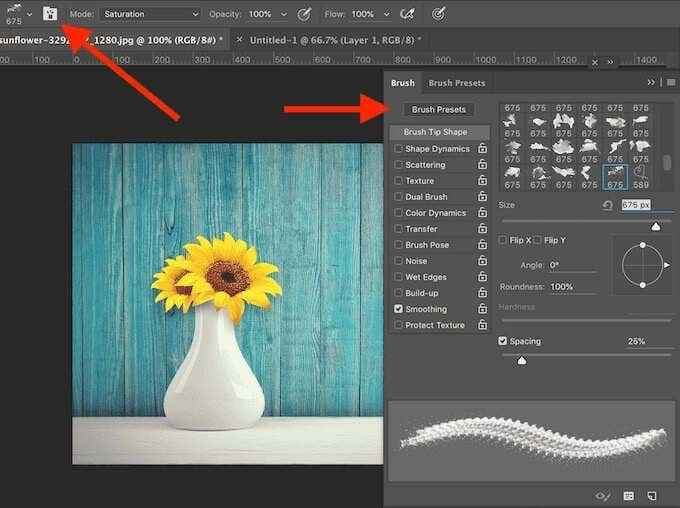
Untuk mengakses pengaturan yang lebih canggih, buka panel kuas dengan memilih ikon di bilah alat atas di sisi kanan dari panah drop-down opsi kuas. Saat Anda mengubah pengaturan individual ini, Anda akan melihat bagaimana masing -masing mempengaruhi tampilan akhir sapuan kuas Anda.
3. Gunakan mode kuas & opacity & flow

Pengaturan lain yang dapat Anda ubah saat menggunakan kuas Mode, Kegelapan, Dan Mengalir. Mereka juga terletak di bilah alat yang sama di atas.
Kegelapan Dan Mengalir Bekerja bersama dan membantu Anda mengontrol ketebalan sapuan kuas Anda.
Mode persis sama dengan mode pencampuran lapisan di photoshop, kecuali perubahan hanya akan memengaruhi sapuan kuas Anda daripada seluruh lapisan gambar Anda.
4. Buat kuas khusus Anda sendiri
Meskipun ada banyak opsi dan situs untuk mengunduh kuas, jika itu sesuatu yang spesifik yang Anda cari, mungkin lebih mudah dan lebih cepat membuat kuas Anda sendiri. Untuk membuat kuas di Photoshop, ikuti langkah -langkah di bawah ini.
- Buka jendela Photoshop baru.
- Pilih Alat sikat dan menarik bentuk ujung yang ada dalam pikiran Anda.
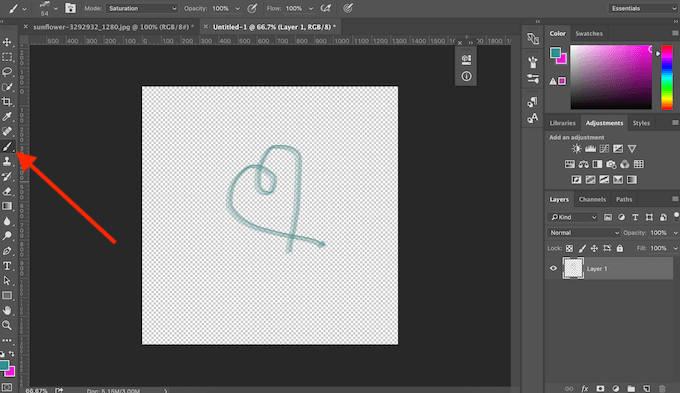
- Pilih Edit > Tentukan preset sikat Dari menu Photoshop.
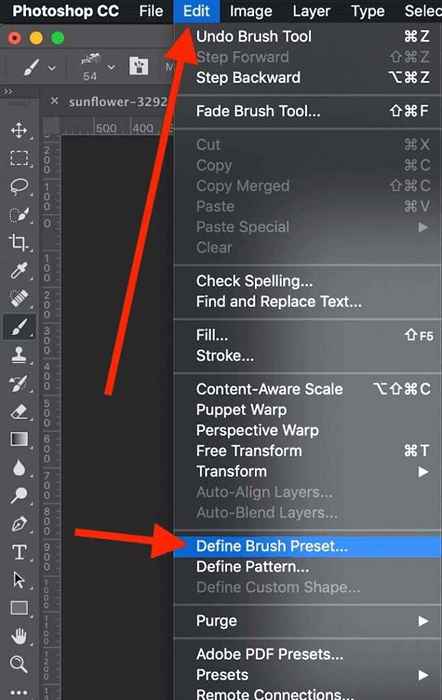
- Tambahkan nama untuk kustom Anda dan pilih Oke untuk menyimpannya.
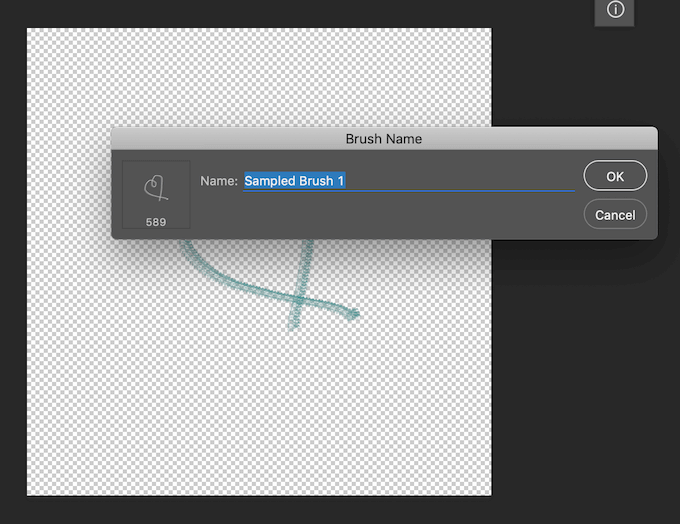
Sikat khusus Anda sekarang ditambahkan ke daftar kuas Anda dan siap digunakan.
Saatnya menguasai kuas di photoshop
Alat kuas sangat bagus untuk siapa saja yang ingin membuat desain sendiri di Photoshop atau hanya melakukan pengeditan kreatif dari gambar mereka. Sama seperti filter atau preset photoshop, sikat mudah digunakan bahkan jika Anda seorang pemula yang lengkap. Namun, Anda benar -benar dapat mengubah karya Anda di Photoshop jika Anda menggali lebih dalam dan belajar cara menggunakan kuas pada tingkat profesional.
Apakah Anda menggunakan kuas di photoshop? Apa sumber favorit Anda untuk mendapatkan kuas baru secara online? Bagikan pengalaman Photoshop Anda dengan kami di bagian komentar di bawah.
- « C Tutorial untuk Pemula Ini lebih mudah dari yang Anda pikirkan!
- Cara menghapus profil pengguna di windows 10 »

